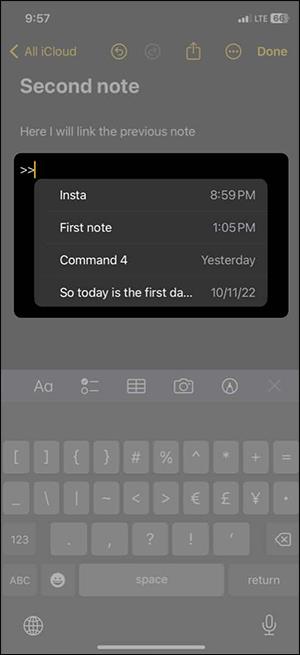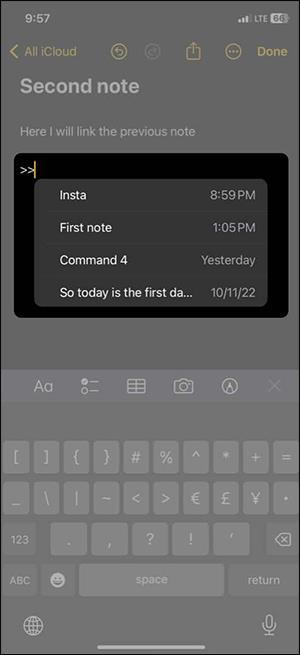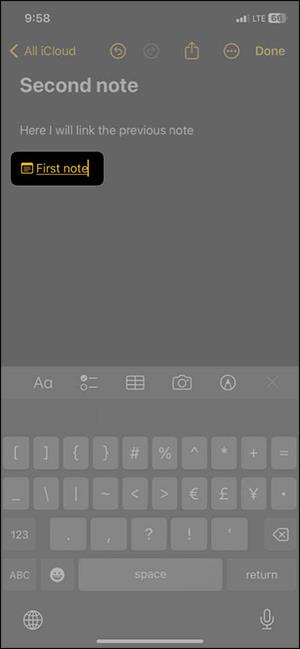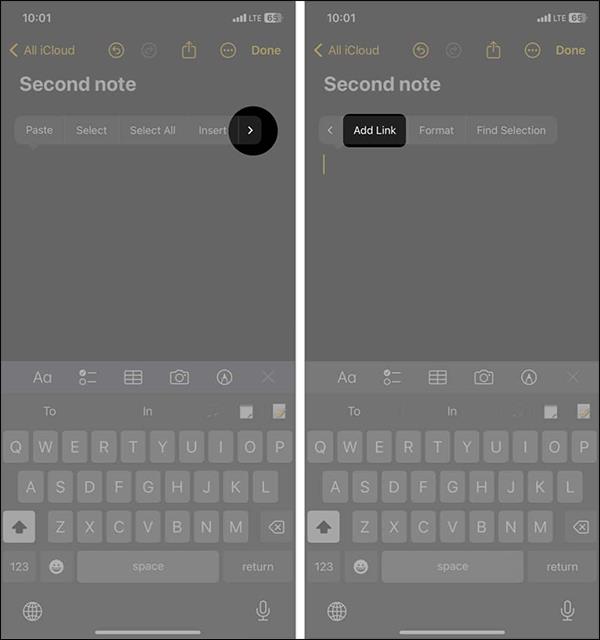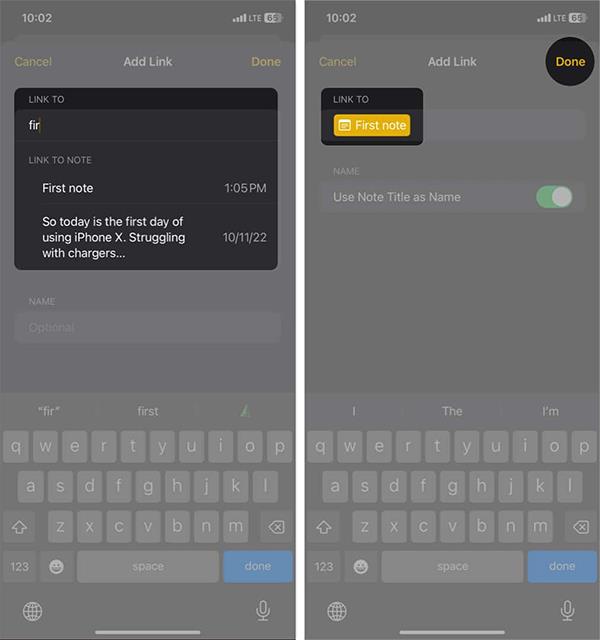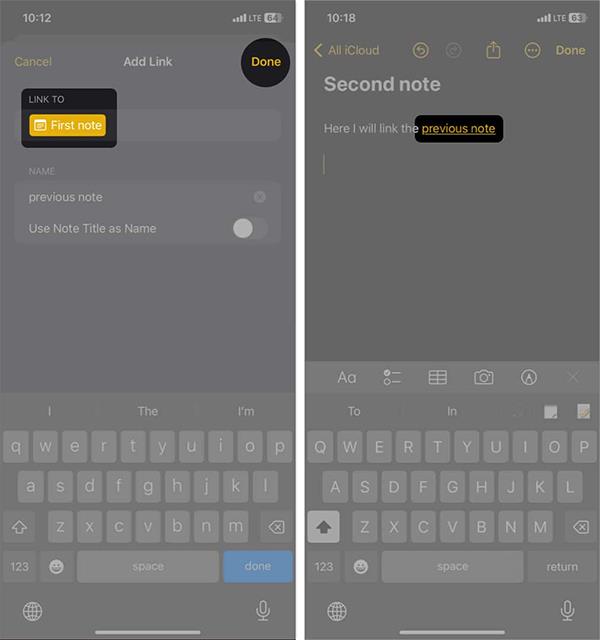Aplikace Poznámky na iOS 17 přidala možnost propojovat poznámky dohromady. Můžeme odkazovat na poznámky, které jste vytvořili nedávno, nebo na poznámky, které jste vytvořili před dlouhou dobou. Uživatelé pak mohou snadno přepínat z jedné poznámky na druhou, ať už mají na iPhonu stejnou složku pro ukládání poznámek , nebo ne. Níže uvedený článek vás provede propojením poznámek na iPhone.
Jak propojit poslední poznámky na iPhone
V aplikaci Poznámky na iPhonu otevřete poznámku a napište obsah jako obvykle. Dále pro vložení poznámky zadejte symbol >> , kam chcete poznámku vložit.
Tentokrát se zobrazí 6 posledních poznámek, které jste v aplikaci vytvořili. Stačí kliknout na poznámku, kterou chceme vložit do obsahu poznámky, který vytváříme.
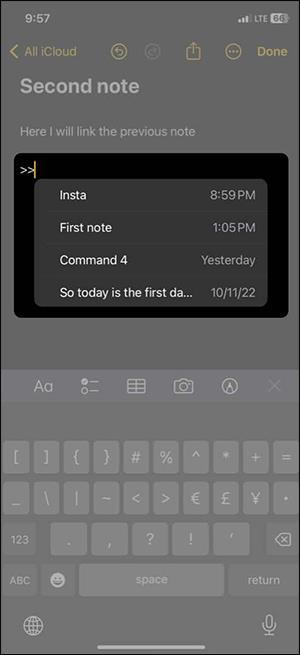
Vložená poznámka se zobrazí žlutě s podtržením a ikonou poznámky nahoře. Poznámka: Název odkazu nemůžete znovu změnit, protože aplikace při vkládání používá název odkazu.
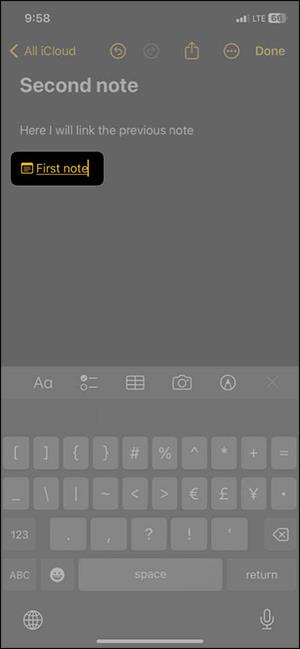
Pokyny pro propojení dlouhodobých poznámek na iPhone
Krok 1:
Otevřete aplikaci poznámky a zadejte obsah poznámky jako obvykle. Poté stiskněte a podržte místo, kam chcete vložit další obsah poznámky .
Nyní se zobrazí pruh možností, kliknutím na ikonu > přejdeme na poslední možnost a poté klikneme na Přidat odkaz .
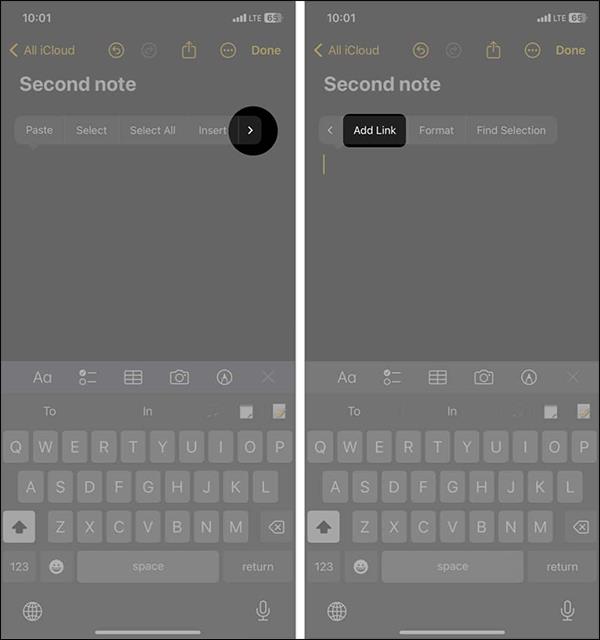
Krok 2:
Tento čas zobrazí rozhraní pro nalezení poznámky, kterou chcete vložit . Zadáte název poznámky, kterou chcete vložit, nebo zadáte obsah poznámky, kterou chceme vložit.
Poté uvidíte poznámky, které aplikace našla. Klikneme na poznámku, kterou chceme vložit, a poté potvrdíme kliknutím na Hotovo.
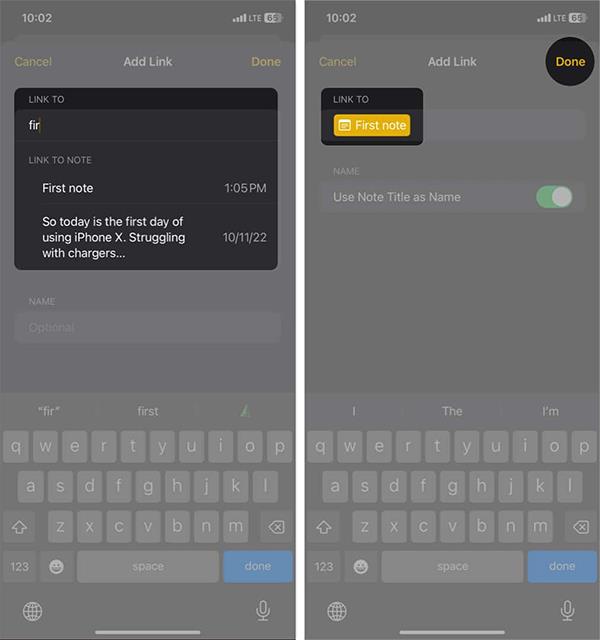
Pokyny pro úpravu odkazů na poznámky na iPhone
Krok 1:
Nejprve na místě, kam chcete vložit poznámku, stiskneme a podržíme toto místo a poté vybereme Přidat odkaz . Dále klikněte na poznámku, kterou chcete vložit, a vypněte nastavení Použít název poznámky jako název .

Krok 2:
Tentokrát se zobrazí rozhraní pro zadání obsahu názvu poznámky, kterou chcete vložit do malého pole výše. Poté kliknutím na Hotovo uložte. Název odkazu pro vložení poznámek byl změněn.

Pokyny pro vkládání odkazů na poznámky do obsahu
Krok 1:
Zvýrazněte obsah, kam chcete vložit odkaz na poznámku, klepněte na Přidat odkaz v pruhu voleb. Dále uživatel také vybere poznámku, kterou chcete vložit do obsahu.

Krok 2:
Nakonec stačí kliknout na Hotovo pro uložení a poté se odkaz na poznámku vloží do obsahu.
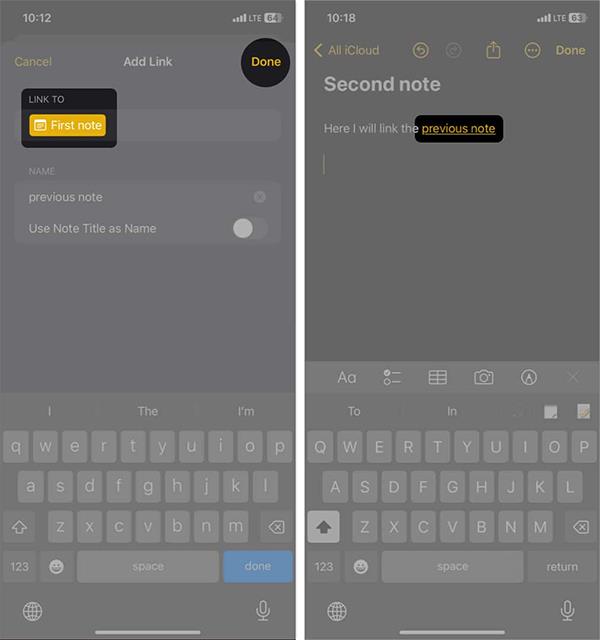
Video návod na propojení poznámek na iPhone